Win10在不使用第三方图片查看程序的时候,打开图片就会自动开win10自带的照片应用:
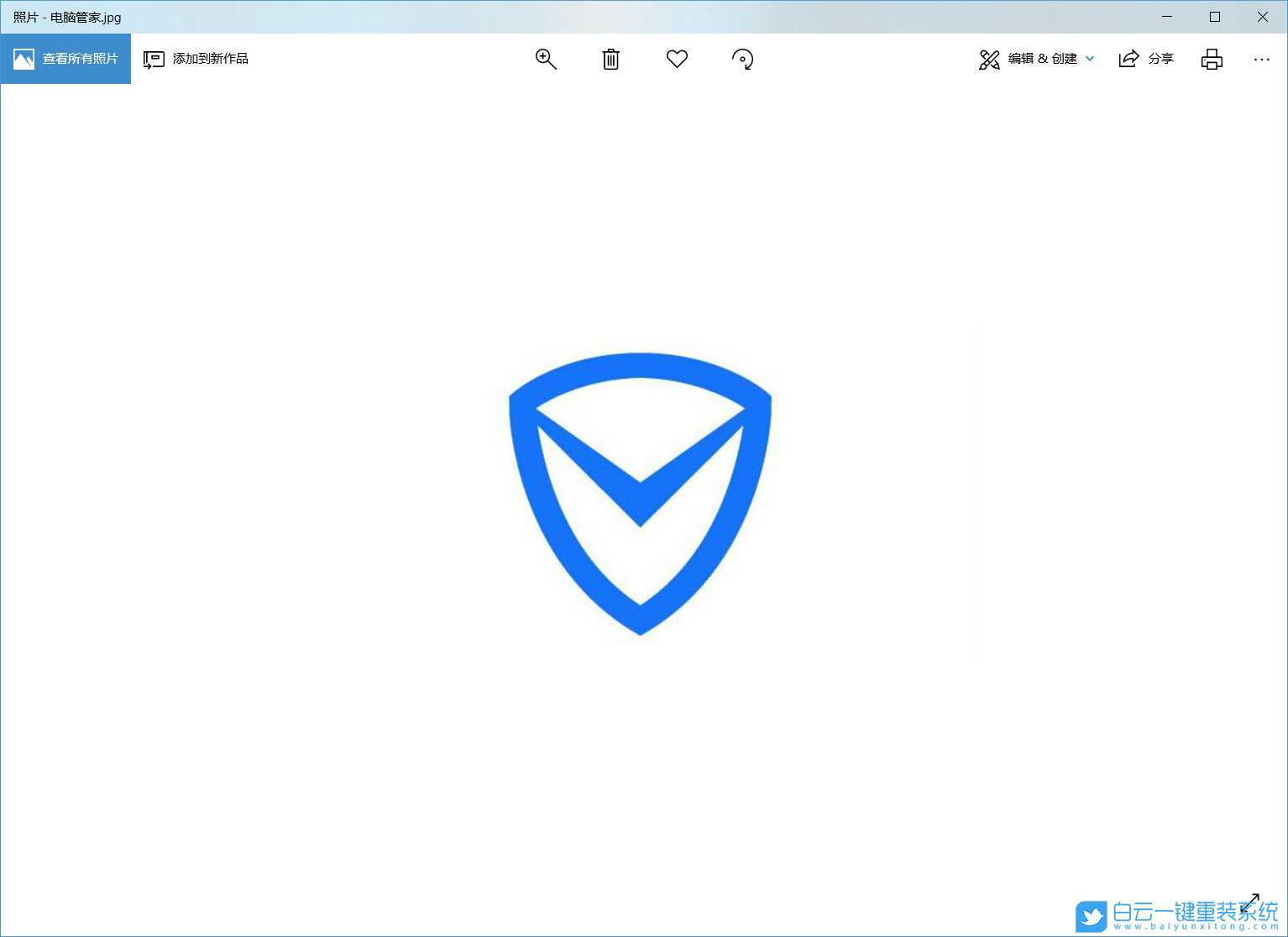 实际上win10中带有“图片查看器”程序 ,我们在注册表中添加该程序可以打开的文件扩展名就可以使用了。
实际上win10中带有“图片查看器”程序 ,我们在注册表中添加该程序可以打开的文件扩展名就可以使用了。
方法/步骤:
1、新建个记事本文件,然后粘贴以下代码: Windows Registry Editor Version 5.00 ; Change Extension's File Type [HKEY_CURRENT_USER\Software\Classes\.jpg] @="PhotoViewer.FileAssoc.Tiff" ; Change Extension's File Type [HKEY_CURRENT_USER\Software\Classes\.jpeg] @="PhotoViewer.FileAssoc.Tiff" ; Change Extension's File Type [HKEY_CURRENT_USER\Software\Classes\.gif] @="PhotoViewer.FileAssoc.Tiff" ; Change Extension's File Type [HKEY_CURRENT_USER\Software\Classes\.png] @="PhotoViewer.FileAssoc.Tiff" ; Change Extension's File Type [HKEY_CURRENT_USER\Software\Classes\.bmp] @="PhotoViewer.FileAssoc.Tiff" ; Change Extension's File Type [HKEY_CURRENT_USER\Software\Classes\.tiff] @="PhotoViewer.FileAssoc.Tiff" ; Change Extension's File Type [HKEY_CURRENT_USER\Software\Classes\.ico] @="PhotoViewer.FileAssoc.Tiff"
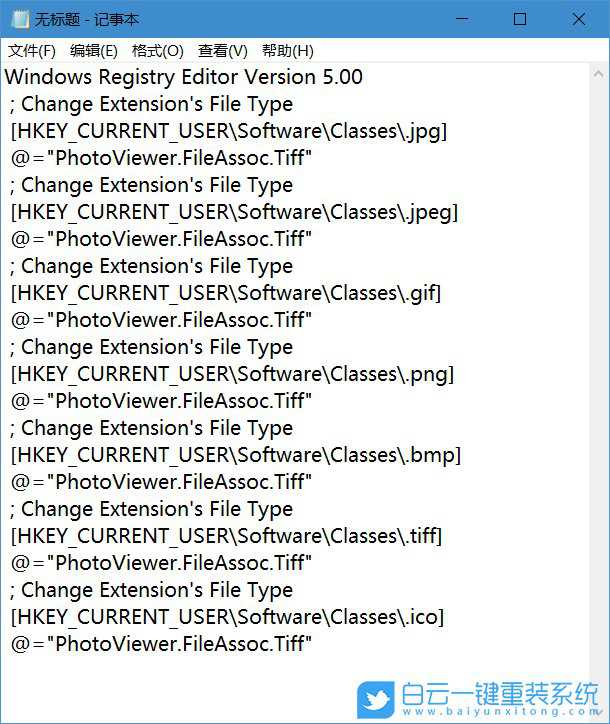 2、另存为这个记事本文件,文件名随意,但是后缀要为 .reg的文件(属于注册表类型文件);
2、另存为这个记事本文件,文件名随意,但是后缀要为 .reg的文件(属于注册表类型文件);
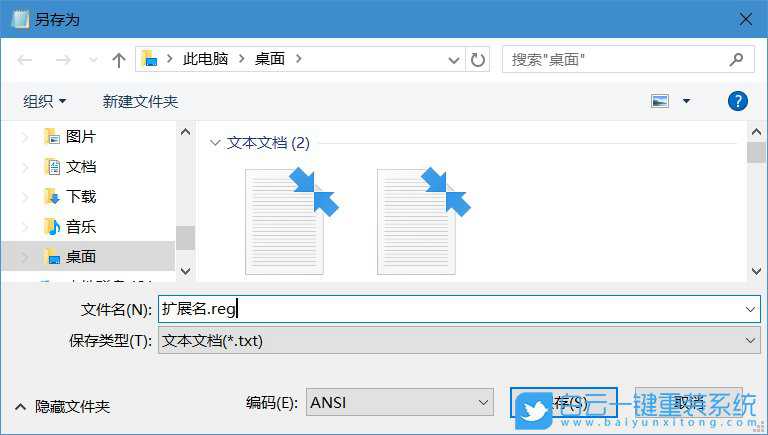 3、运行的时候,只需要双击打开这个.reg文件,在注册表编辑器提示窗口中,直接点击是即可;
3、运行的时候,只需要双击打开这个.reg文件,在注册表编辑器提示窗口中,直接点击是即可;
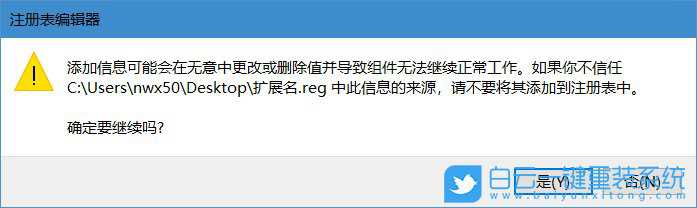 4、右键选择图片打开方式的时候,就会有新增的Windows 照片查看器了;
4、右键选择图片打开方式的时候,就会有新增的Windows 照片查看器了;
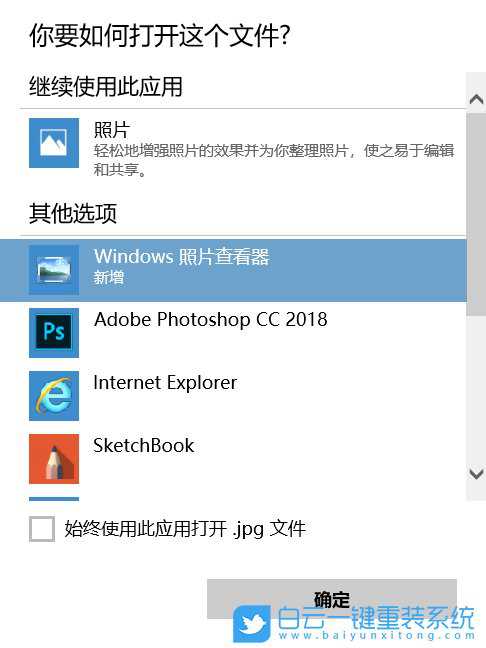 5、尝试打开一张图片,还是熟悉的味道不是吗;
5、尝试打开一张图片,还是熟悉的味道不是吗;
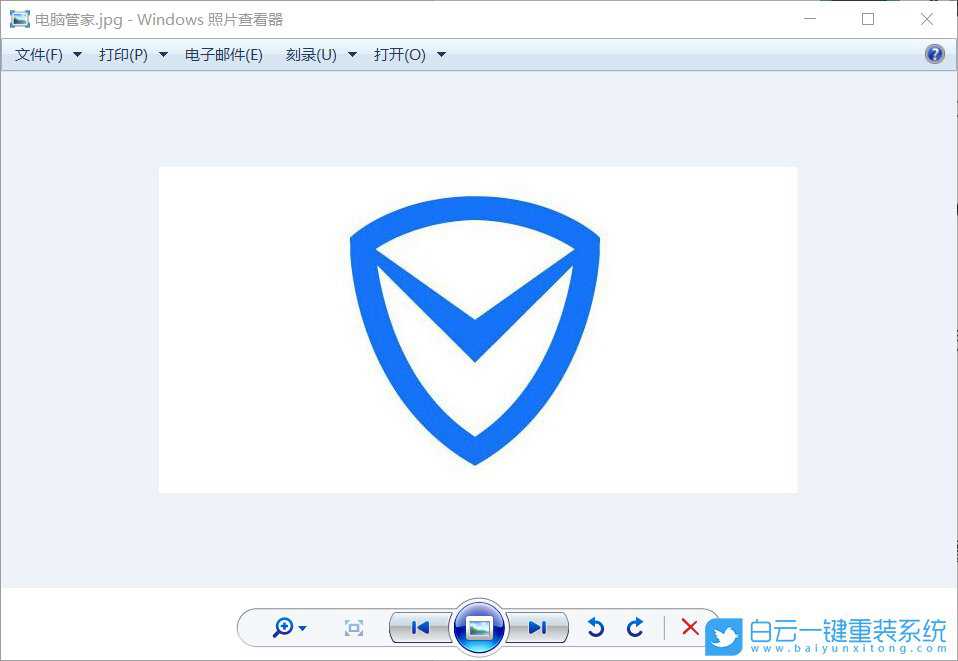 以上就是Win10改Win7图片查看器|Win10新增加Windows照片查看器文章,如果这篇文章的方法能帮到你,那就收藏恩蓝科技站,在这里会不定期给大家分享常用装机故障解决方法。
以上就是Win10改Win7图片查看器|Win10新增加Windows照片查看器文章,如果这篇文章的方法能帮到你,那就收藏恩蓝科技站,在这里会不定期给大家分享常用装机故障解决方法。